
Cách dùng Gmail để gửi nhận thư từ các email khác (Outlook, Yahoo,...)
Việc đồng bộ các email khác như Outlook, Yahoo, mail công ty,... vào Gmail cá nhân giúp bạn dễ dàng quản lý các tin nhắn, không tốn thời gian cho mỗi lần gửi và nhận tin nhắn. Bài viết hướng dẫn bạn cách thêm tài khoản email khác vào tài khoản Gmail để gửi, nhận thư trên máy tính đơn giản.
• Các lợi ích khi thêm tài khoản email khác vào tài khoản Gmail cá nhân:
- Có thể gửi, nhận thư từ các tài khoản email khác loại như Outlook, Yahoo,... hay thậm chí là hộp thư của công ty từ máy tính.
- Tránh việc bỏ lỡ các tin nhắn quan trọng khi phải sử dụng nhiều ứng dụng mail khác nhau.
- Đồng bộ mail của công ty vào Gmail cá nhân của bạn, từ đó dễ dàng quản lý hơn.
• Hướng dẫn sau lấy tài khoản Outlook làm ví dụ. Đối với các tài khoản email khác bạn vẫn có thể làm tương tự.
1. Hướng dẫn cách gửi thư điện tử từ các nhà cung cấp email khác trong Gmail
- Bước 1: Truy cập vào trang gmail.com > Chọn Biểu tượng cài đặt > Chọn Xem tất cả tùy chọn cài đặt.
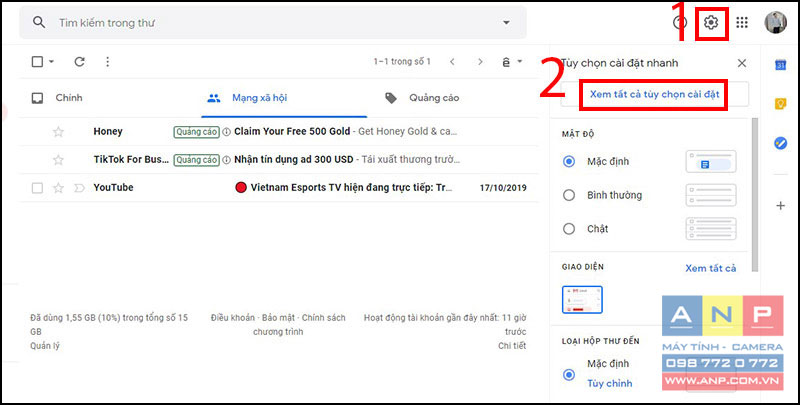
- Bước 2: Chọn mục Tài khoản và Nhập (Accounts & Import) > Chọn Thêm địa chỉ email khác (Add another email address you own).
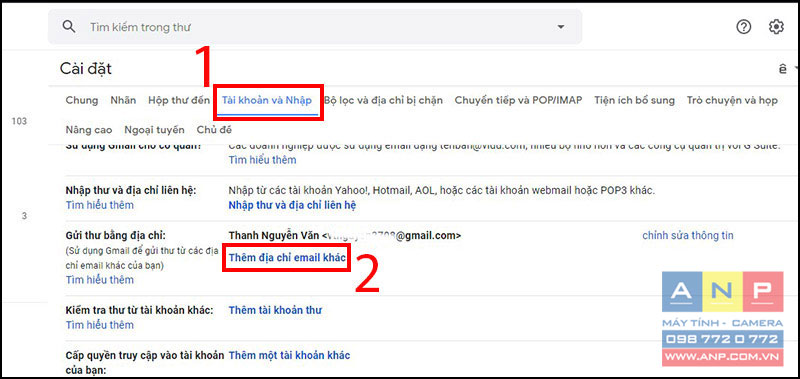
- Bước 3: Thêm địa chỉ email khác của bạn > Chọn Bước tiếp theo >>.
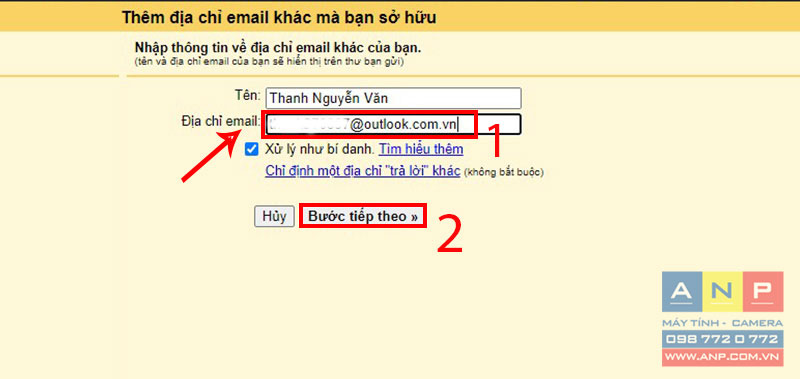
- Bước 4: Nhập thông tin Máy chủ SMTP > Chọn Cổng > Nhập Tên người dùng > Nhập Mật khẩu > Chọn Thêm tài khoản.
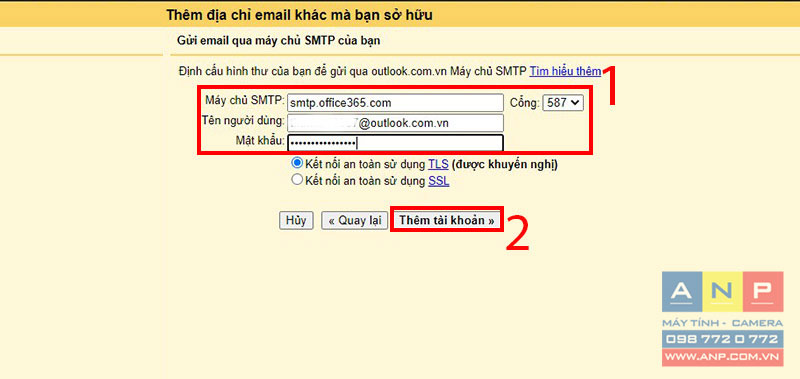
Nếu bạn điền đúng, hệ thống sẽ trả về thông báo như hình bên dưới để bạn có thể chọn cách để xác minh.
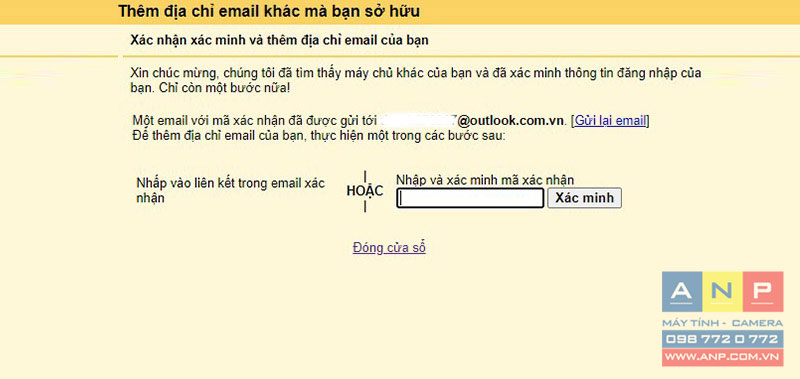
- Bước 5: Mở hộp thư đến của email khác (Ở đây là tài khoản Outlook) > Chọn vào link để xác nhận.
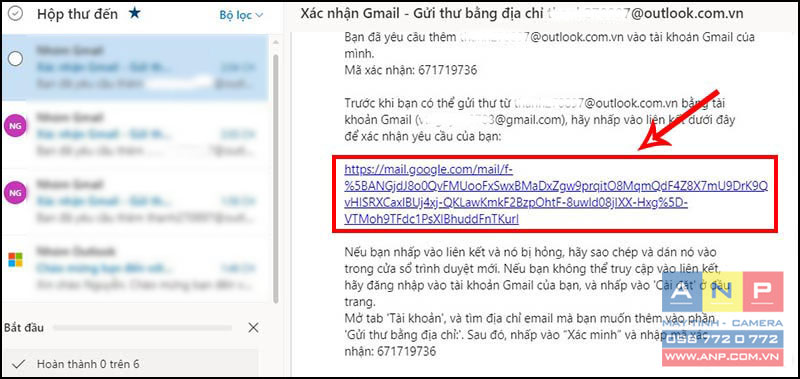
- Bước 6: Chọn Xác nhận để hoàn thành.
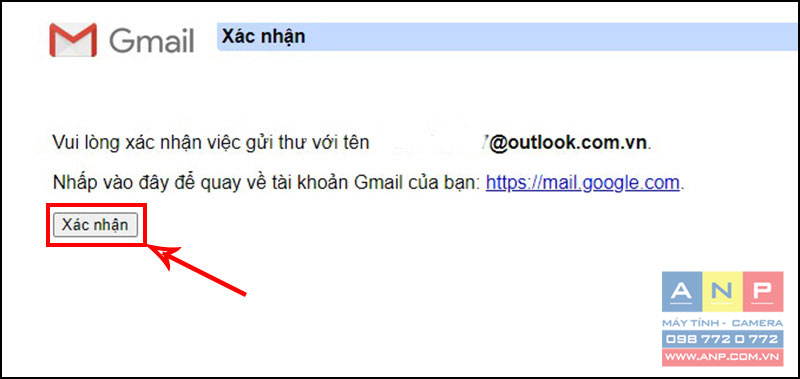
Sau khi hoàn tất bạn sẽ thấy được thông tin email khác của mình tại mục Gửi thư bằng địa chỉ. Nếu không muốn sử dụng email đó nữa bạn hãy chọn Xóa.
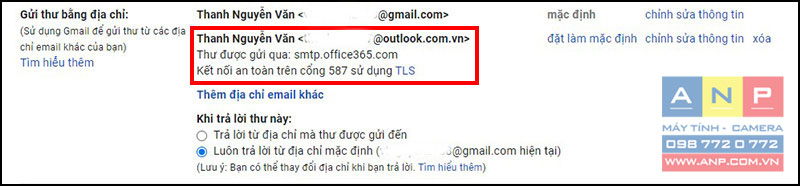
Khi tiến hành soạn thư để gủi bạn có thể chọn tài khoản email mình vừa thêm vào Gmail.
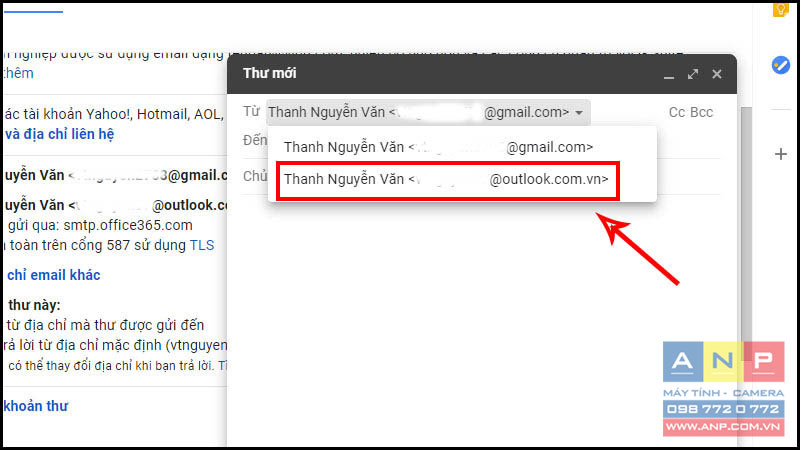
2. Hướng dẫn cách kiểm tra thư điện tử từ các nhà cung cấp email khác trong Gmail
- Bước 1: Truy cập vào trang gmail.com > Chọn Biểu tượng cài đặt > Chọn Xem tất cả tùy chọn cài đặt.
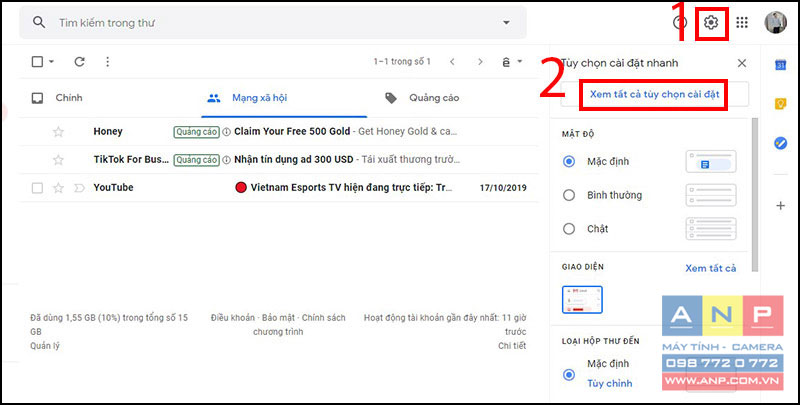
- Bước 2: Chọn mục Tài khoản và Nhập (Accounts & Import)> Chọn Thêm tài khoản thư (Add a POP3 mail account you own).
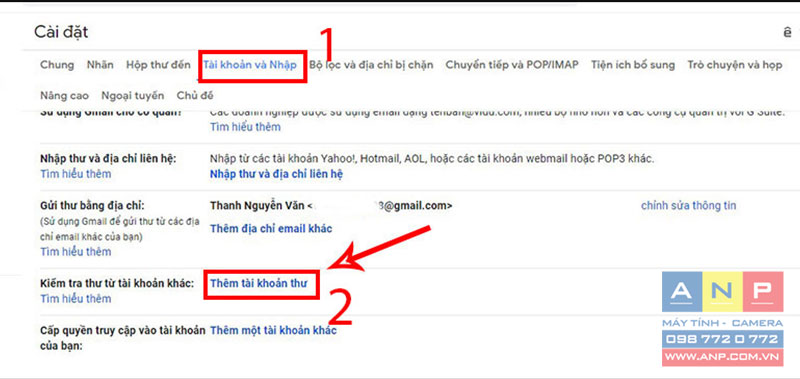
- Bước 3: Nhập tài khoản email khác > Chọn Tiếp theo >>.
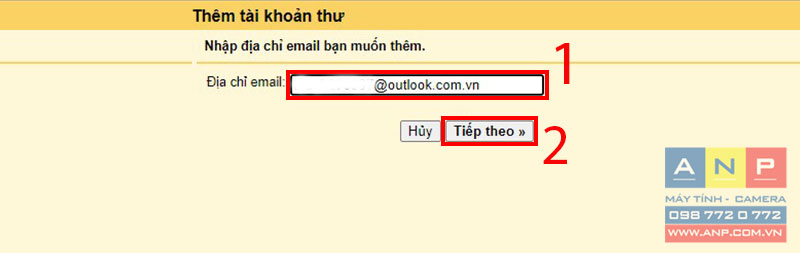
- Bước 4: Chọn Nhập email từ tài khoản khác của tôi (POP3) > Chọn Tiếp theo >>.
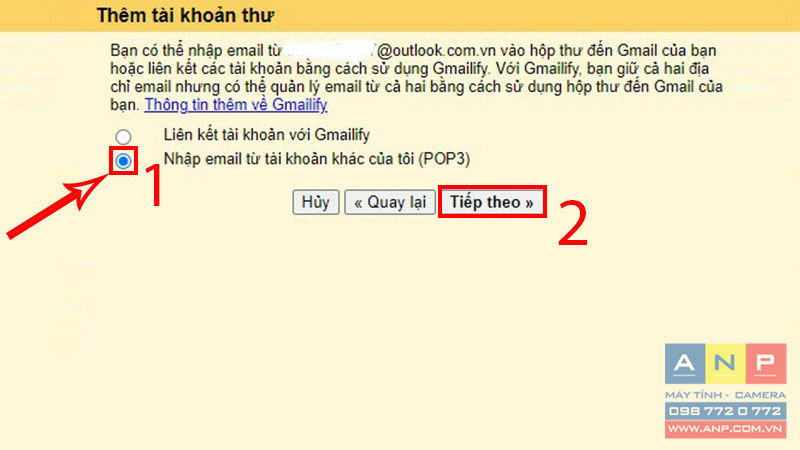
- Bước 5: Nhập thông tin Tên người dùng > Nhập Mật khẩu > Nhập thông tin Máy chủ POP > Nhập Cổng > Chọn các tùy chọn > Chọn Thêm tài khoản.
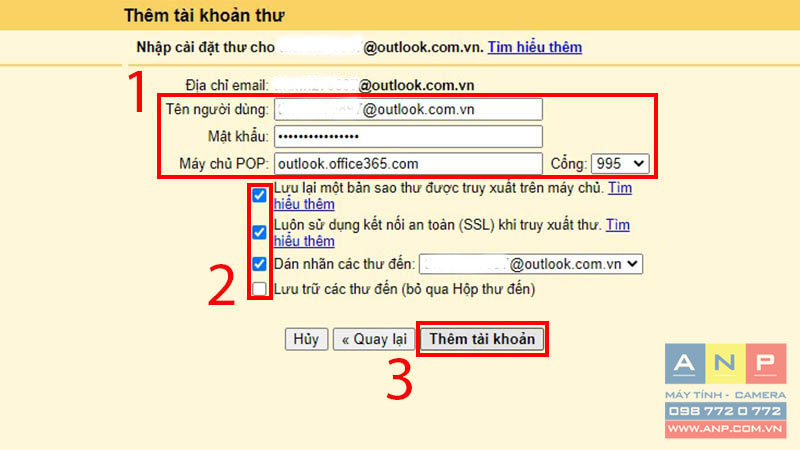
- Bước 6: Mở hộp thư đến của Gmail > Chọn vào link để xác nhận.
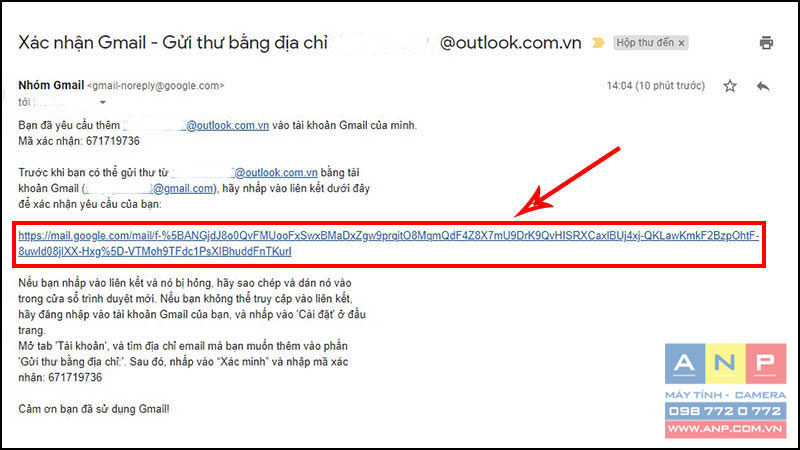
- Bước 7: Chọn Xác nhận để hoàn thành.
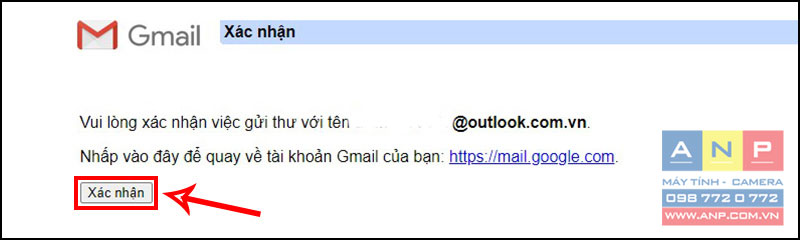
Sau khi hoàn tất bạn sẽ thấy được thông tin email khác của mình tại mục Kiểm tra thư từ tài khoản khác.

Bạn sẽ nhận được thông báo khi nhận được thư đến tài khoản email.
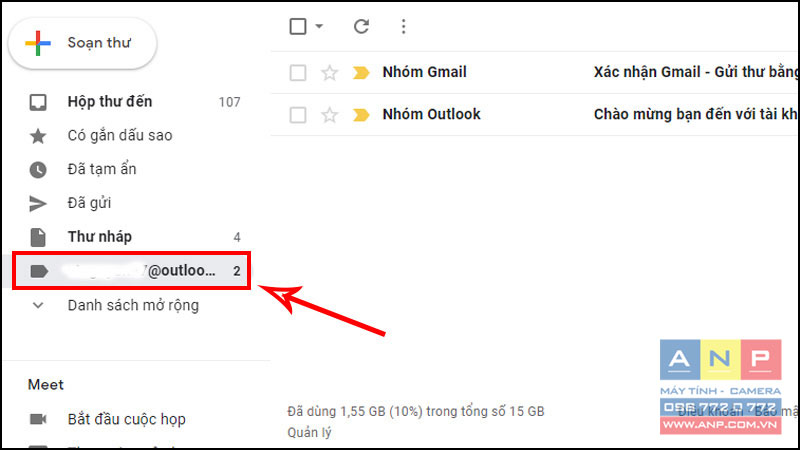
3. Một số lưu ý cần biết khi thêm tài khoản email khác vào Gmail
- Tên người dùng phải đầy đủ thông tin, full mail. Ví dụ: abcde@outlook.com.vn.
- Mật khẩu để đăng nhập email là mật khẩu của email bạn muốn nhận, gửi thư chứ không phải mật khẩu Gmail.
- Đối với các nhà cung cấp email lớn như Outlook, Yahoo, Hotmail... thì hệ thống sẽ tự động thiết lập máy chủ gửi thư (SMTP).
- Đôi khi máy chủ SMTP do hệ thống cung cấp sẽ không phù hợp vì thế bạn cần cập nhật các máy chủ mới nhất hiện nay của nhà cung cấp email.
- Nếu không có sẵn máy chủ SMTP, bạn phải liên hệ với nhà cung cấp email (hoặc quản trị viên hệ thống nếu bạn muốn thêm tài khoản công ty) để có thông tin về máy chủ, sau đó nhập thủ công.
- Nếu bạn dùng tài khoản Outlook, Yahoo, Yandex, Live, Hotmail hay iCloud bạn sẽ phải kích hoạt tính năng POP3 cho tài khoản của mình.
Như vậy, bài viết đã hướng dẫn bạn thực hiện cách thêm tài khoản email khác vào tài khoản Gmail cá nhân đơn giản. Cảm ơn bạn đã theo dõi!







































